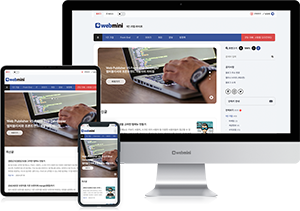아이폰3GS-32G 도착
아이폰이 드디어 도착했다. 총 3일 걸린거 같다.
12월 2일에 신청해서 12월 5일(토요일)에 택배로 도착했다. (생각보다 일찍도착한거 같다. 채권보증료도 없고. 대신 쇼캐쉬 2만점은 없다 ㅡㅡ)
우체국택배라 1시면 받을수 있지만, 동네가 동네인만큼 4시30분에 받아볼수 있었다.
일반 휴대폰 신청하는거에 비해면 아이폰은 받기까지 좀 복잡했다.
1. 폰스토어에서 구매 (온라인 신청서 작성)
2. KT에서 팩스로 보내준 서류(동의서, 예약신청서) 작성후 팩스로 보냄
3. KT에서 팩스로 보내준 교환 및 반품 서약서 / Show iphone 이용동의서 작성후 팩스로 보냄
번호이동이라서 그런지 개통은 그다지 복잡해 보이진 않았다.
띵동~ 띵동~
드디어 택배 도착

역시 택배 받을때가 기분이 제일루다 좋다..

고객의 단순변심으로 제품을 교환 및 반품은 절대 불가한다는 문구가 적혀있다.
괜히 저문구를 보니 순간 뜨끔했다.. 검정색으로 할걸 그랬나...
괜히 저문구를 보니 순간 뜨끔했다.. 검정색으로 할걸 그랬나...

일단 개봉을 하니 아이폰박스와 유심칩 그리고 아이폰 개통 방법이 프린트된 용지가 있었다.

회사에서 저박스를 여러번 봤지만, 이박스가 내꺼라는 생각을 하니, 좀더 귀중해 보이네. ㅋ

+.+ 요거구나..

아이폰 구성품이다.

구성품으로는 아이폰 / 설명서 / USB케이블 / 충전기 / 이어폰이 있었다.

이제 유심칩을 끼워보자.

구성품중에 설명서 넣는부분 겉을 보면 핀셋같은것이 있다. 요걸 이용해서 유심칩을 삽입한다.

위처럼 아이폰상단 작은 구멍에 쏙~ 집어넣으면 아래와 같이 유심칩을 넣을수 있게 되어있다.

유심칩을 꽂고 눌러주면 끝~

충전기는 간단하게 조립(?)하면 끝

이제는 아이폰과 PC를 동기화해야한다.
다른폰과 다르게 아이폰은 공부할게 좀많다..
먼저 아이튠즈를 다운받아야하며, 가입을 해야한다..
아이폰 입문 - 초보자 완벽 가이드 글을 읽어보자!
다른폰과 다르게 아이폰은 공부할게 좀많다..
먼저 아이튠즈를 다운받아야하며, 가입을 해야한다..
아이폰 입문 - 초보자 완벽 가이드 글을 읽어보자!
아이폰 카메라로 사진은 어떨까?

그걸 클릭하면 PC로 아이폰에 있는 사진을 옮길수 있다.
아이튠즈를 이용하면 PC와 동기화가 되기때문에 미리미리 보관해두자..
아이폰으로 아무런 보정없이 찍은 사진들이다.. 좀흔들려서.. 화질은 썩 좋은거 같지 않다.



012
출/퇴근 시간이 긴 나에게 많은 즐거움을 줄거 같다..
리뷰는 이어집니다..